雷电模拟器是一款功能强大的安卓模拟器,它允许用户在电脑上运行安卓应用和游戏,通过设置ADB调试,用户可以更便捷地进行应用安装、文件传输以及性能优化等操作,下面将详细介绍如何在雷电模拟器中设置ADB调试:
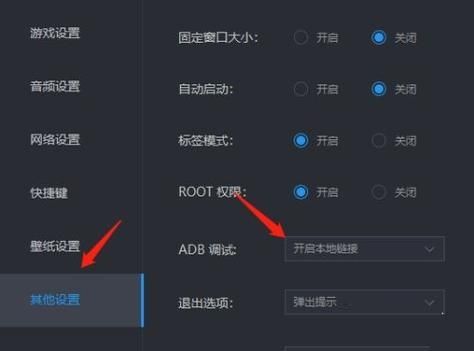
1、打开雷电模拟器:
双击桌面上的雷电模拟器图标,启动模拟器。
2、进入软件设置:
在雷电模拟器界面的右上角,点击三条线按钮(菜单按钮),选择“软件设置”。
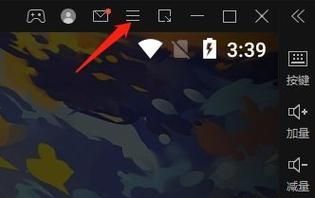
3、找到ADB调试选项:
在软件设置界面,点击左侧的“其他设置”,然后在右侧找到“ADB调试”选项。
4、开启ADB调试:
点击“ADB调试”选项框的下拉按钮,选择“开启”或“启用”。
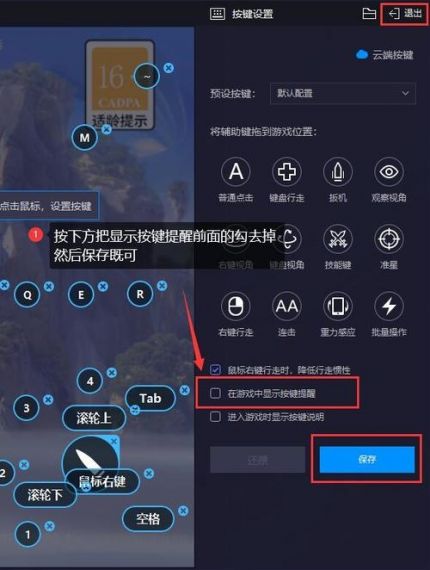
5、确认设置:
完成设置后,点击“保存”或“应用”按钮,确保设置生效。
6、使用ADB命令:
打开Windows的命令提示符(按Win+R,输入cmd并回车)。
切换到雷电模拟器的安装目录,例如C:\leidian\LDPlayer9\。
输入以下命令连接ADB:
```shell
adb connect 127.0.0.1:5555
```
如果开启了多个模拟器实例,端口号会有所不同,例如第二个实例的端口号为5557,第三个为5559,以此类推。
7、验证连接:
输入以下命令查看已连接的设备:
```shell
adb devices
```
如果看到模拟器的IP地址和端口号出现在列表中,说明连接成功。
8、常用ADB命令:
安装APK:
```shell
adb s 127.0.0.1:5555 install d:\path\to\your\app.apk
```
卸载应用:
```shell
adb s 127.0.0.1:5555 uninstall com.example.app
```
启动应用:
```shell
adb s 127.0.0.1:5555 shell am start n com.example.app/com.example.app.MainActivity
```
截屏:
```shell
adb s 127.0.0.1:5555 shell screencap /sdcard/screenshot.png
adb pull /sdcard/screenshot.png f:\avi\screenshot.png
```
模拟输入:
```shell
adb s 127.0.0.1:5555 shell input text hello
adb s 127.0.0.1:5555 shell input keyevent 26
adb s 127.0.0.1:5555 shell input tap X Y
adb s 127.0.0.1:5555 shell input swipe X1 Y1 X2 Y2
```
关闭应用:
```shell
adb s 127.0.0.1:5555 shell am forcestop com.example.app
```
重启设备:
```shell
adb reboot
```
通过以上步骤,您已经成功在雷电模拟器中设置了ADB调试,您可以使用各种ADB命令来管理和控制模拟器,提高开发效率和应用体验。


